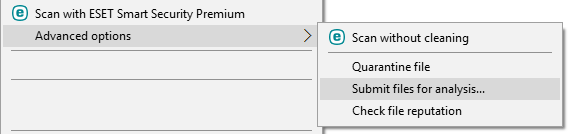Procesos en ejecución
Los procesos activos muestran los programas o procesos activos en su equipo y mantiene a ESET informado de manera instantánea y continua sobre las nuevas infiltraciones. ESET Safe Server proporciona información detallada sobre los procesos activos para proteger a los usuarios con la tecnología ESET LiveGrid®.
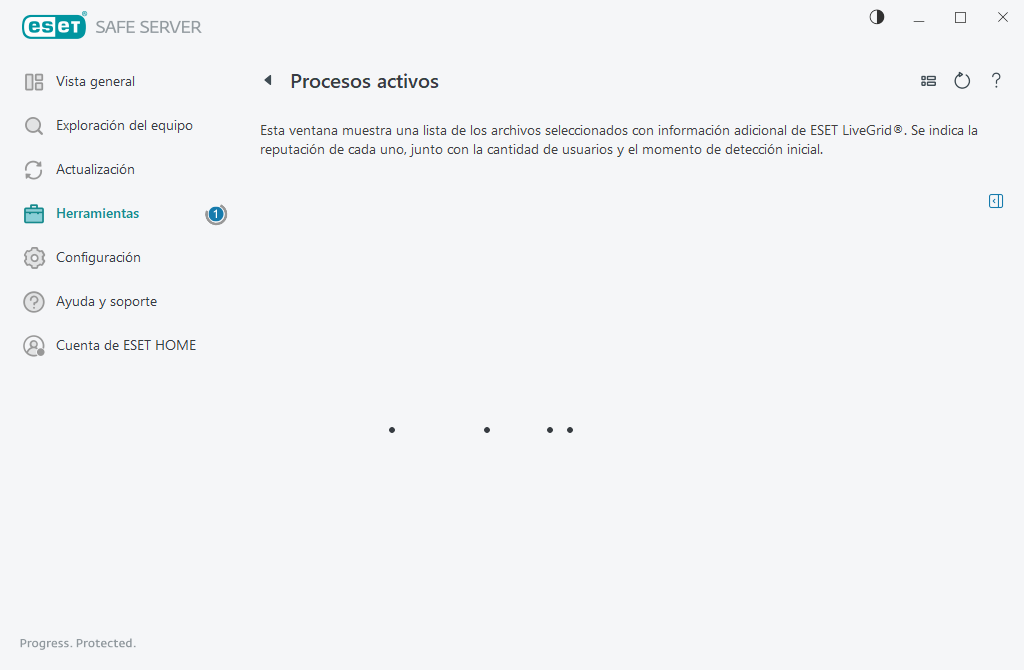
Reputación – en la mayoría de los casos, la tecnología ESET Safe Server y ESET LiveGrid® les asigna niveles de riesgo a los objetos (archivos, procesos, claves de registro, etc.). Para ello, utiliza una serie de reglas heurísticas que examinan las características de cada objeto y después estima su potencial de actividad maliciosa. Según estas heurísticas, a los objetos se les asignará un nivel de riesgo desde el valor 1: seguro (en color verde) hasta 9: peligroso (en color rojo).
Proceso – la imagen y el nombre del programa o proceso que se está ejecutando actualmente en el equipo. También puede usar el Administrador de tareas de Windows para ver todos los procesos activos en el equipo. Para abrir el Administrador de tareas, haga clic con el botón secundario en un área de la barra de tareas y luego haga clic en Administrador de tareas, o presione Ctrl+Shift+Esc en el teclado.
Las aplicaciones conocidas marcadas como Seguras (verde)están definitivamente limpias (están en la lista blanca) y se excluirán de la exploración para mejorar el rendimiento. |
PID : el número del identificador de procesos se puede usar como parámetro en diversas llamadas de funciones como ajustar la prioridad del proceso.
Cantidad de usuarios – la cantidad de usuarios que usan una aplicación específica. Estos datos se recopilan con la tecnología ESET LiveGrid®.
Tiempo de descubrimiento – periodo transcurrido desde que la tecnología ESET LiveGrid® descubrió la aplicación.
La aplicación marcada como Desconocida (naranja) no es necesariamente software malicioso. Por lo general, solo se trata de una aplicación nueva. Si no está seguro con respecto al archivo, puede enviar el archivo para su análisis al laboratorio de investigación de ESET. Si el archivo resulta ser una aplicación maliciosa, se agregará su detección a una de las próximas actualizaciones. |
Nombre de la aplicación – el nombre dado a un programa o proceso.
Haga clic sobre una aplicación para mostrar los siguientes detalles de dicha aplicación:
•Ruta – ubicación de una aplicación en su equipo.
•Tamaño – tamaño del archivo ya sea en kB (kilobytes) o MB (megabytes).
•Descripción – características del archivo según la descripción proporcionada por el sistema operativo.
•Empresa – nombre del proveedor o del proceso de la aplicación.
•Versión – información proporcionada por el desarrollador de la aplicación.
•Producto – nombre de la aplicación y/o nombre comercial.
•Creado el/Modificado el: fecha y hora de la creación (modificación).
También puede verificar la reputación de los archivos que no sean programas o procesos activos. Para ello, haga clic con el botón secundario en un explorador de archivos y seleccione Opciones avanzadas > Verificar la reputación de archivos.
|